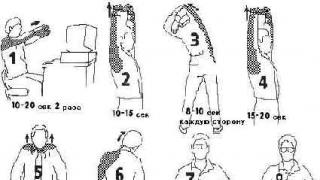Yandex.Browser je popularan web preglednik nastao na temelju preglednika Google Chrome, koji je stekao veliku popularnost zahvaljujući svom elegantnom dizajnu sučelja, jednostavnosti i brzini rada, kao i poboljšanom sigurnosnom sustavu koji korisniku onemogućuje pristup lažnim stranice. Danas ćemo govoriti o vraćanju ovog web preglednika.
U pravilu, vraćanjem preglednika korisnici podrazumijevaju ili normalizaciju njegovog rada ili vraćanje prethodnih postavki koje je odredio korisnik.
Opcija 1: Vratite normalan rad preglednika
Ako vaš Yandex preglednik ne radi ispravno i želite vratiti njegovo normalno funkcioniranje, morat ćete ga potpuno ponovno instalirati.

Opcija 2: Vratite prethodne postavke preglednika
Iz različitih razloga, postavke vašeg web preglednika mogu se iznenada promijeniti, na primjer, kao rezultat instaliranja programa na vašem računalu promijenila se zadana tražilica.
U ovoj situaciji imate nekoliko opcija: upotrijebite funkciju oporavka sustava Windows, izbrišite trenutni profil i sinkronizirajte preglednik (ako ste već koristili ovu funkciju), kao i uklonite adware i resetirajte postavke preglednika.
Metoda 1: Vratite svoje računalo u prethodno stanje
Windows OS pruža poseban alat dizajniran za normalizaciju rada računala, koji će vam omogućiti da vratite sustav u trenutak kada je sve ispravno radilo. Konkretno, ako je, recimo, prije nekoliko tjedana Yandex.Browser radio normalno, onda je ovaj alat sasvim prikladan za vraćanje postavki web preglednika.
Skrećemo vam pozornost na činjenicu da ako ste prethodno aktivirali funkciju sinkronizacije, tada su sve navedene postavke poslane na Yandex poslužitelje, što znači da će se nakon izvođenja vraćanja sustava preglednik sinkronizirati s vašim računom, a nove postavke će ipak vratiti. Ova se metoda može racionalno koristiti samo ako je sinkronizacija u pregledniku Yandex onemogućena.

[Imajte na umu da proces oporavka može potrajati dosta dugo - sve će ovisiti o tome koliko ste prije odabrali točku vraćanja. Budite spremni da će računalu trebati nekoliko sati da završi.
Nakon dovršetka vraćanja sustava provjerite funkcionalnost preglednika - vratit će se sve prethodne postavke.
Metoda 2: Brisanje profila i sinkronizacija s računom
Pretpostavimo da je vaš preglednik iznenada izgubio prethodne postavke - instalirana proširenja, korisničke postavke, spremljene lozinke i druge informacije. To može značiti da postoji problem s datotekom profila preglednika Yandex na računalu - promijenjena je ili oštećena.
U tom slučaju možete pokušati riješiti problem pomoću mogućnosti sinkronizacije, ali, naravno, ova će metoda biti korisna samo ako ste prethodno koristili ovu funkciju za pohranu u oblaku svih postavki web preglednika.

Metoda 3: ručno vraćanje parametara
Ovaj korak podrazumijeva da ćete metodično i potpuno samostalno vratiti sve promijenjene postavke.
Korak 1: Uklonite softver koji mijenja postavke preglednika
Ako je tražilica preglednika promijenjena, a prilikom pokretanja otvara se početna stranica stranice koju niste odredili, gotovo je sasvim moguće da je zbog vaše nepažnje na vašem računalu instaliran program koji mijenja postavke web preglednici.

Korak 2: Uklonite proširenja
Na postavke preglednika također mogu utjecati proširenja instalirana u pregledniku. Stoga svakako pregledajte popis instaliranih dodataka i uklonite sve sumnjive.


Korak 3: Resetirajte postavke preglednika
Sada se postavke preglednika mogu vratiti u izvorni oblik, ali sve postavke, ako ste ih prethodno postavili, također će biti izbrisane.

Ako imate bilo kakvih komentara na članak, svakako ih ostavite u komentarima.
Što dulje koristite bilo koji preglednik, postaje zauzetiji. Tijekom vremena korisnici ne samo da mijenjaju postavke preglednika, već i instaliraju razna proširenja, spremaju oznake, a osim toga, razne informacije se nakupljaju u programu. Sve to dovodi do činjenice da preglednik počinje raditi sporije ili korisnik nije zadovoljan konačnim rezultatom postavki preglednika.
Sve možete vratiti na svoje mjesto vraćanjem preglednika Yandex. Ako želite vratiti preglednik u prvobitno radno stanje, postoje dva načina za to.
Ponovno instaliranje preglednika
Radikalna metoda koju mogu sigurno koristiti svi oni koji nemaju Yandex račun za sinkronizaciju i ne drže se postavki preglednika i personalizacije (na primjer, instaliranih proširenja itd.).
Morate izbrisati cijeli preglednik, a ne samo njegove glavne datoteke, inače će se nakon normalne deinstalacije i ponovne instalacije neke postavke preglednika učitati iz onih datoteka koje nisu obrisane.
Već smo pisali o tome kako potpuno ukloniti preglednik Yandex i zatim ga ponovno instalirati na svoje računalo.
Nakon takve ponovne instalacije dobit ćete Yandex.Browser kao da ste ga instalirali prvi put.
Vraćanje preglednika kroz postavke
Ako ne želite ponovno instalirati preglednik i izgubiti apsolutno sve, onda će vam ova metoda pomoći da korak po korak očistite postavke i druge korisničke podatke.
Korak 1
Najprije trebate resetirati postavke preglednika, da biste to učinili idite na Jelovnik > postavke:

U prozoru koji se otvori idite na samo dno i kliknite na " Prikaži napredne postavke»:

Na kraju stranice pronaći ćete blok "Poništi postavke" i " Resetiraj postavke", kliknite na njega:

Korak 2
Nakon resetiranja postavki neki podaci još uvijek ostaju. Na primjer, resetiranje ne utječe na instalirana proširenja. Stoga možete ručno ukloniti neka ili sva proširenja kako biste očistili preglednik. Da biste to učinili, idite na Jelovnik > Dodaci:

Ako ste omogućili bilo koje proširenje koje nudi Yandex, jednostavno kliknite na gumbe za onemogućavanje. Zatim idite na dno stranice i u blok " Iz drugih izvora» odaberite proširenja koja želite ukloniti. Kada zadržite pokazivač iznad svakog proširenja, vidjet ćete riječ " Izbrisati" Kliknite na njega da biste uklonili proširenje:

3. korak
Knjižne oznake također ostaju nakon vraćanja na tvorničke postavke. Da biste ih uklonili, idite na Jelovnik > Oznake > Upravitelj oznaka:

Pojavit će se prozor u kojem će se s lijeve strane nalaziti mape s oznakama, a s desne strane sadržaj svake mape. Izbrišite nepotrebne oznake ili mape s oznakama desnim klikom na nepotrebne datoteke i odabirom “ Izbrisati" Kao alternativu, možete odabrati datoteke lijevom tipkom miša i pritisnuti "Delete" na tipkovnici.
Slijedeći ove jednostavne korake, možete vratiti svoj preglednik u izvorno stanje kako biste dobili maksimalnu izvedbu preglednika ili ga zatim možete ponovno konfigurirati.
Pozdrav svima Danas ćemo razgovarati o pregledniku Yandex, odnosno o jednom od njegovih problema koji mu se dogodio. Pa, vjerojatno već sumnjate da je ovo ono što mislim, govorim o dizajnu preglednika, odnosno o njegovom dizajnu: dizajn koji je svima poznat uzeo je i nestao. On je prošlost, a zamijenio ga je noviji dizajn Yandex preglednika, au novim verzijama preglednika više nije moguće vratiti stari dizajn. Ali može li se to popraviti? Možete ljudi, možete, morate nešto učiniti, mnogi korisnici traže na internetu kako vratiti stari dizajn preglednika Yandex, ali još uvijek ne mogu pronaći odgovor...
Ali zašto se promijenio dizajn preglednika Yandex, pomislili ste? Pa meni se cini da su ga promijenili jer nekako nije bio bas dobar pa su smislili novi.. Odnosno novi tip je bolji od starog, nikoga nisu pitali , prvi su pokazali ovaj dizajn, ali se u njegovim postavkama moglo isključiti. Ali onda je ova opcija uklonjena, to jest, ili koristite Yandex Browser s novim dizajnom ili ako vam se ne sviđa novi dizajn, onda dečki, to je vaš problem.. Pa, nije li smiješno?
U redu dečki, razmislimo o tome. Pa pogledajte, ovako izgleda preglednik s novim dizajnom:

Ovo je njegova početna stranica, da tako kažem, vidite li tamo pozadinu, oblake? Ovo je sve animirano, odnosno kreće se, iako to već vjerojatno znate. To je na neki način moderna značajka. Ako otvorite karticu, poput Yandex tražilice, preglednik će izgledati ovako:

U principu, dečki, čini se da sve nije tako loše, definitivno ga možete koristiti. Ali prije je bilo bolje, postojao je takav običan prozor, da tako kažem, u stilu Windowsa, čini se da je to glavna razlika. Pa, nije bilo ovog pomodnog čuvara zaslona preglednika. Dakle, što treba učiniti da se vrati stari dizajn preglednika Yandex? Prvo što mi je palo na pamet bilo je ukloniti novu verziju preglednika i instalirati staru. U principu sam čak bio siguran da je to upravo prava odluka. I počeo sam tražiti staru verziju, ali bilo ju je jako teško pronaći, jer na službenoj stranici nema starih verzija. Pa, na drugim stranicama, razumijete, preglednik može biti zalijepljen virusom, pa, ukratko, nije sasvim sigurno ...
Sve radnje, pa, da biste vratili stari dizajn, potrebno je izvršiti samo sa zatvorenim preglednikom Yandex, pa, ovo vam govorim za svaki slučaj!
Ali onda sam naišao na stari i cijenjeni RuBoard forum, to je stari forum, ali je pun svakakvih informacija, najvažnije je da su informacije potrebne, znate. Forum je pametan! Pa, na ovom forumu, u temi o Yandex pregledniku, našao sam tu informaciju (jedan korisnik je tamo napisao) da se kaže da možete napisati nešto u neku datoteku i to bi trebalo vratiti stari dizajn preglednika, čak i ako imate novu verziju Yandex preglednik koji ne podržava povratak na stari dizajn. Pa, da budem iskren, bilo je teško povjerovati, ali sam ipak pokušao. I znate što? Bio sam ugodno iznenađen jer je ovaj trik upalio i uspio sam vratiti stari dizajn na novu verziju preglednika, jednostavno je super. Općenito, govorim vam sve kako to učiniti. Gledajte, morate držati tipke Win + R, tada će se pojaviti prozor Run, tamo morate napisati sljedeću naredbu:

Ova naredba je potrebna za ulazak u mapu Roaming. Općenito, kliknite OK, otvorit će se mapa, u njoj morate kliknuti ovdje:

Ovo je za ulazak izravno u mapu AppData. Zatim ćete biti odvedeni u ovu mapu, ovdje već morate ići u lokalnu mapu:

Jeste li u lokalnoj mapi? Super, sada unutra, slijedi ovu stazu, to jest, moraš doći ovdje:
\Yandex\YandexBrowser\Korisnički podaci
Ono što imate unutra će najvjerojatnije biti skoro isto kao i moje, dakle ovo:

Pa, sada je najvažnije da u ovoj mapi trebate pronaći datoteku poput Local State, evo je imam:

Ljudi, morat ćemo urediti datoteku lokalne države, znate? Stoga vam, za svaki slučaj, savjetujem da ga kopirate, ali nikad se ne zna.
Sada ga otvaramo, odnosno dvaput kliknemo na njega, tada će se pojaviti odabir programa, tamo odaberite Notepad:

Kliknite OK, datoteka će se otvoriti u Notepadu, unutar nje će biti svakakvih stvari poput ovoga:

Pa, jasno je da nije posebno jasno što je što. Ono što trebate učiniti ovdje je sljedeće, trebate otvoriti izbornik Uredi i tamo pronaći stavku Zamijeni i odabrati je:

Pojavit će se prozor Replace i bit će dva polja, What i What, ovo je prozor s ovim poljima:

Pa, mislim da razumijete koja su to polja? Pa, sada morate vrlo strogo raditi ono što ću napisati. Dakle, gdje je polje Što, onda umetnete ovo:
"custo_ui_first_time_launch":false,
Tamo gdje je polje Than, tamo pišete ovo:
"custo_use_classic_interface":true,"custo_ui_first_time_launch":false,
Pišite točno onako kako sam ovdje naveo, sa svim zarezima i navodnicima. Kao rezultat, vaš bi prozor trebao izgledati ovako:

Pa, kao što ste već shvatili, sve što trebate učiniti je jednom kliknuti gumb Zamijeni sve. Ponavljam da se tipka mora pritisnuti jednom, ne više! Zatim kliknite na križić tekstualnog dokumenta, pojavit će se ovakva poruka, ovdje kliknite gumb Spremi:

Zatim pokrenite Yandex Browser i pogledajte je li se nešto promijenilo, odnosno je li se vratio stari dizajn:

Kao što vidite, sve je uspjelo, zapravo se vratio stari dizajn, koji je, čini mi se, stvarno malo ugodniji
Nadam se da će u tom trenutku, dobro, kada pročitate ovaj članak, link proraditi. Pa, ionako ne bi trebalo prestati raditi.
Kao što vidite, s jedne je strane jednostavno, ali s druge strane morate malo petljati... Pokazat ću vam i ovo, sada je 2017., verzija Yandex preglednika koju imam je ova:

Pokazujem vam verziju kako biste znali da u ovoj verziji (16.11.1.673) ovaj trik definitivno radi. Ali hoće li raditi u budućim verzijama, ne znam, ali najvjerojatnije hoće. Ali prije ili kasnije može se mirno pojaviti verzija u kojoj takav trik više neće funkcionirati, to je točka koju morate uzeti u obzir. Stoga odmah možete preuzeti Yandex Browser, njegov instalacijski program, ali ne web instalacijski program (on uvijek preuzima najnoviju verziju s interneta), naime offline instalacijski program, tako da ga imate za svaki slučaj. Što ako trik vraćanja starog dizajna ne funkcionira u sljedećem ažuriranju preglednika Yandex? Pa razumiješ..
Ovo su pite momci, kao što vidite, malo je gnjavaže, ali još uvijek možete vratiti stari dizajn preglednika Yandex. Ako ništa, pročitajte RuBoard forum, super je. Eto, to je sve, nadam se da vam je ovdje sve bilo jasno, ali ako nešto nije u redu, onda ćete me morati ispričati. Puno sreće u životu i neka ti sve bude dobro
09.01.2017Moguće je da se zadana tražilica promijenila u drugu tražilicu bez vašeg znanja ili da su vaše osobne postavke preglednika izgubljene. To se može dogoditi nakon instaliranja programa za razmjenu poruka, panela preglednika ili drugog softvera.
Savjet. Kako biste izbjegli nenamjernu promjenu tražilice, onemogućite opciju Postavi kao zadanu pretragu kada instalirate programe na svoje računalo.
Ako se često susrećete s ovom situacijom, preporučamo da instalirate program Browser Manager koji će vas upozoriti svaki put kada programi trećih strana tijekom instalacije pokušaju promijeniti postavke vašeg preglednika, a također vam omogućuje da poništite već napravljene promjene.
Kako ukloniti programe koji vam onemogućuju korištenje zadanog pretraživanja
- Yandex preglednik
- Internet Explorer
- Google Chrome
- Mozilla Firefox
- Opera
- Microsoft Edge
Početak → Upravljačka ploča → Programi i komponente "Upravljačke ploče".
U prozoru
"Upravljačke ploče"Programi i komponente:
Ako korisničke postavke, proširenja ili aplikacije nedostaju u pregledniku:
Postavljanje odabranog pretraživanja kao zadanog možda neće raditi ispravno ako u sustavu postoje programi koji utječu na postavke pretraživanja preglednika. Programi ove vrste mogu biti [email protected] i [e-mail zaštićen]. Ako Yandex pretraživanje nije instalirano ili je instalirano, ali je promijenjeno u [email protected], a neke postavke preglednika također su se promijenile, upotrijebite sljedeće upute:
Na MS Windows, idite na izbornik Početak → Upravljačka ploča → Programi i komponente ili koristite pretraživanje po "Upravljačke ploče".
U prozoru Deinstalacija ili promjena programa Kliknite desnom tipkom miša na liniju [email protected]/ [e-mail zaštićen], a zatim kliknite gumb Ukloni. Potvrdite uklanjanje programa.
Pritisnite kombinaciju tipki Win + R.
U okvir Open unesite msconfig i kliknite OK.
Poništite okvire u kojima se spominje mail.ru i kliknite OK.
Uklonite programe [email protected] i [e-mail zaštićen] iz odjeljka "Upravljačke ploče"Programi i komponente:
Provjerite prisutnost Mail.Ru elemenata pri pokretanju:
Provjerite dodatke za Internet Explorer za Mail.Ru elemente:
Ako je potrebno, uklonite oznake iz preglednika koje su automatski dodane tijekom instalacije programa:
Postavite Yandex kao zadanu pretragu za adresnu traku Internet Explorera.
Bilješka. U ovoj fazi možete preuzeti i instalirati Yandex elemente iz preglednika Internet Explorer - sve će se postavke izvršiti automatski. Da biste sami postavili Yandex kao zadanu pretragu, upotrijebite upute.
Postavite Yandex kao početnu stranicu preglednika:
Postavljanje odabranog pretraživanja kao zadanog možda neće raditi ispravno ako u sustavu postoje programi koji utječu na postavke pretraživanja preglednika. Programi ove vrste mogu biti [email protected] i [e-mail zaštićen]. Ako Yandex pretraživanje nije instalirano ili je instalirano, ali je promijenjeno u [email protected], a neke postavke preglednika također su se promijenile, upotrijebite sljedeće upute:
Na MS Windows, idite na izbornik Početak → Upravljačka ploča → Programi i komponente ili koristite pretraživanje po "Upravljačke ploče".
U prozoru Deinstalacija ili promjena programa Kliknite desnom tipkom miša na liniju [email protected]/ [e-mail zaštićen], a zatim kliknite gumb Ukloni. Potvrdite uklanjanje programa.
Pritisnite kombinaciju tipki Win + R.
U okvir Open unesite msconfig i kliknite OK.
Poništite okvire u kojima se spominje mail.ru i kliknite OK.
Uklonite programe [email protected] i [e-mail zaštićen] iz odjeljka "Upravljačke ploče"Programi i komponente:
Provjerite prisutnost Mail.Ru elemenata pri pokretanju:
Uklonite proširenje Mail.Ru:
Ako je potrebno, provjerite Google Chrome za Mail.Ru oznake: kliknite → Oznake → Upravitelj oznaka.
Postavite početnu stranicu preglednika:
Postavite Yandex kao glavnu stranicu:
Postavljanje odabranog pretraživanja kao zadanog možda neće raditi ispravno ako u sustavu postoje programi koji utječu na postavke pretraživanja preglednika. Programi ove vrste mogu biti [email protected] i [e-mail zaštićen]. Ako Yandex pretraživanje nije instalirano ili je instalirano, ali je promijenjeno u [email protected], a neke postavke preglednika također su se promijenile, upotrijebite sljedeće upute:
Na MS Windows, idite na izbornik Početak → Upravljačka ploča → Programi i komponente ili koristite pretraživanje po "Upravljačke ploče".
U prozoru Deinstalacija ili promjena programa Kliknite desnom tipkom miša na liniju [email protected]/ [e-mail zaštićen], a zatim kliknite gumb Ukloni. Potvrdite uklanjanje programa.
Pritisnite kombinaciju tipki Win + R.
U okvir Open unesite msconfig i kliknite OK.
Poništite okvire u kojima se spominje mail.ru i kliknite OK.
Pritisnite tipkovni prečac Ctrl + Shift + B i idite na traku oznaka.
Desnom tipkom miša kliknite oznaku koju želite izbrisati, a zatim odaberite Izbriši.
Uklonite programe [email protected] i [e-mail zaštićen] iz odjeljka "Upravljačke ploče"Programi i komponente:
Provjerite prisutnost Mail.Ru elemenata pri pokretanju:
Uklonite proširenje Mail.Ru:
Otkvačite dodatne kartice u glavnom prozoru preglednika:
Ako je potrebno, uklonite oznake s trake oznaka koje su automatski dodane tijekom instalacije programa:
Vratite konfiguraciju Mozilla Firefoxa:
Postavite Yandex kao zadanu pretragu:
Bilješka. U ovoj fazi možete preuzeti i instalirati Yandex Elements iz preglednika Mozilla Firefox - sve će se postavke izvršiti automatski. Da biste sami postavili Yandex kao zadanu pretragu, upotrijebite sljedeće upute:
Postavite Yandex kao svoju početnu stranicu:
Postavljanje odabranog pretraživanja kao zadanog možda neće raditi ispravno ako u sustavu postoje programi koji utječu na postavke pretraživanja preglednika. Programi ove vrste mogu biti [email protected] i [e-mail zaštićen]. Ako Yandex pretraživanje nije instalirano ili je instalirano, ali je promijenjeno u [email protected], a neke postavke preglednika također su se promijenile, upotrijebite sljedeće upute:
Na MS Windows, idite na izbornik Početak → Upravljačka ploča → Programi i komponente ili koristite pretraživanje po "Upravljačke ploče".
U prozoru Deinstalacija ili promjena programa Kliknite desnom tipkom miša na liniju [email protected]/ [e-mail zaštićen], a zatim kliknite gumb Ukloni. Potvrdite uklanjanje programa.
Uklonite programe [email protected] i [e-mail zaštićen] iz odjeljka "Upravljačke ploče"Programi i komponente:
Yandex na sve načine pokušava držati korak s konkurencijom, a uz uslugu u oblaku ponudio je i vlastiti internetski preglednik. Bio je označen logotipom žute lopte i brzo je stekao popularnost, uglavnom zahvaljujući integraciji s tražilicom. Međutim, uskoro su programeri ponudili poboljšanu verziju aplikacije, koja uklanja stari preglednik Yandex nakon instalacije.
Posebnosti Yandex.Interneta
Prva kreacija Yandexa bila je vrlo slična Google Chromeu. Jedna od karakterističnih značajki je da nema sinkronizaciju s Googleovim uslugama, ali je dizajniran za rad s Yandexom. Štoviše, upravljanje postavkama u oba web preglednika je slično. Oni koji žele preuzeti stari preglednik Yandex i dalje imaju ovu priliku. Unatoč činjenici da mnoge stranice predstavljaju novu verziju (kao i sami programeri), prethodna verzija može se naći u arhivama mreže.
Stoga praktički nema problema s besplatnim preuzimanjem starog preglednika Yandex. Nakon što preuzmete datoteku na svoje računalo, morat ćete je raspakirati i instalirati. Da biste to učinili, dvaput kliknite YandexInternet.exe i kliknite Pokreni. Dakle, način vraćanja starog preglednika Yandex vrlo je jednostavan. U prozoru koji se pojavi nakon instalacije kliknite Počni koristiti, nakon čega će se na radnoj površini pojaviti odgovarajuća ikona. Ako je potrebno, ovaj internetski preglednik možete označiti kao svoj zadani program.
Ako odlučite preuzeti stari Yandex preglednik 1.0, tada će vas zanimati njegove značajke. Stoga je upravljanje parametrima u aplikaciji gotovo isto kao u Google Chromeu, budući da se temelje na istom motoru. Nakon instaliranja web preglednika, u njega možete uvesti postavke iz bilo kojeg drugog preglednika.
Postavke i sučelje internetskog preglednika
Sada ne biste trebali imati pitanja o tome kako instalirati stari Yandex preglednik. Ali postoje i drugi problemi povezani s radom u programu. U principu, sučelje aplikacije je prilično jednostavno. Na vrhu se nalazi adresna traka, koja može poslužiti i kao tražilica. Ispod je traka oznaka koju možete ukloniti ili dodati po vlastitom nahođenju.

Ako ste ipak odlučili preuzeti stari Yandex žuti preglednik, tada ste, najvjerojatnije, mogli cijeniti pogodnost vizualnih oznaka, koje se prikazuju na glavnoj stranici preglednika. Mogu se dodati ili ukloniti. Usput, u novoj verziji ovo proširenje je zamijenjeno Tableauom. Nedostatak potonjeg je što mu ne možete dodati više od 8 stranica. Usput, to je razlog za mnoge korisnike da preuzmu stari preglednik Yandex.
Prednost aplikacije je što može automatski prevesti stranice na ruski s bilo kojeg stranog jezika. Web preglednik će sam prepoznati jezik stranice i ponuditi vam prijevod. Aplikacija ima anonimni način rada, nekoliko ugrađenih proširenja, uključujući popularni Yandex.Bar. Možete besplatno instalirati stari Yandex preglednik, jer ovaj postupak nije kompliciran.
Ali morate uzeti u obzir da će se prva verzija automatski ažurirati na najnoviju. Stoga ćete se nakon nekog vremena opet zapitati kako vratiti stari preglednik Yandex. Da biste to izbjegli, trebali biste instalirati ažuriranu verziju, a tek nakon toga instalirati prvu opciju. U tom će se slučaju sva ažuriranja odnositi na novi preglednik, a "žuta lopta" ostat će netaknuta u verziji koja vam odgovara.